Modification d'un album existant, Franç ai s – GiiNii GH-7AWP User Manual
Page 103
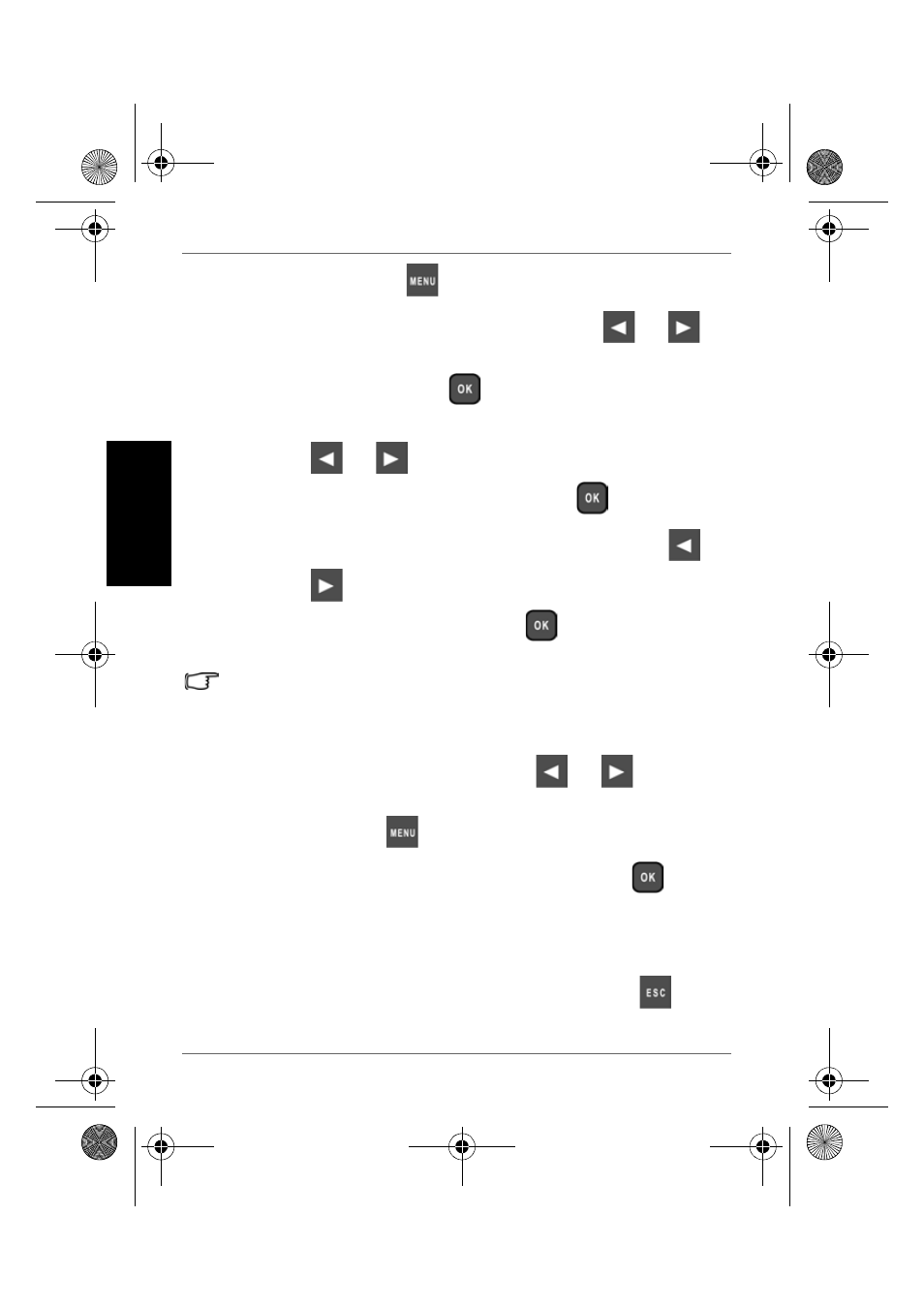
Gestion des photos
FR - 34
F
ranç
ai
s
•
Appuyez sur
pour basculer entre lettres et chiffres.
•
Pour ajouter un espace, appuyez sur
ou
pour déplacer le champ de sélection jusqu'à Espace,
puis appuyez sur
.
•
Pour effacer le dernier caractère entré, appuyez sur
ou
pour déplacer le champ de sélection
jusqu'à Arrière, puis appuyez sur
.
•
Une fois votre entrée complétée, appuyez sur
ou
pour déplacer le champ de sélection jusqu'à
Terminé, puis appuyez sur
.
3. Le nouvel album est maintenant créé.
Modification d'un album existant
1. Dans le menu ALBUM, appuyez sur
ou
pour
sélectionner un album dont vous souhaitez modifier le nom,
puis appuyez sur
.
2. Sélectionnez Modifier le nom, puis appuyez sur
.
3. Dans le champ Nom de l'album qui apparaîtra, utilisez le
clavier à l'écran pour entrer le nom que vous voulez pour votre
nouvel album.
4. Une fois votre modification terminée, appuyez sur
pour
quitter.
Philips_Photo_Only_UM_FR.book Page 34 Tuesday, August 3, 2010 4:04 PM
Cadre photo numérique Picture Frame
Le Picture Frame vous permet de créer jusqu'à 13 albums personnalisés.
